更新日:、 作成日:
Windows 11 デスクトップの壁紙の変え方
はじめに
Windows11 でデスクトップの壁紙の変え方を紹介します。
設定 > 個人用設定 > 背景 から、パソコンの背景を変えたり、壁紙の設定を変更できます。
マルチディスプレイや仮想デスクトップで別々の壁紙を設定できます。
C:\Windows\Web のフォルダに Windows の壁紙が入っています。
壁紙の変え方
壁紙の変え方は、壁紙にしたい [画像ファイル] を右クリックして [デスクトップの背景として設定] をクリックします。
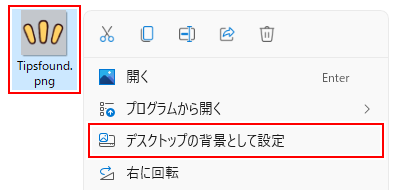
その画像が壁紙になります。パソコンの背景を変えられます。
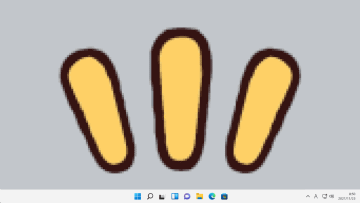
マルチディスプレイや仮想デスクトップの壁紙は、次の「壁紙の設定」をご覧ください。
壁紙の設定
[スタートボタン] をクリックして [設定] をクリックします。または Win ![]() + I キーを入力します。
+ I キーを入力します。

[個人用設定] をクリックします。

[背景] をクリックします。

背景をカスタマイズから [画像] を選択し、壁紙にしたい [画像] をクリックします。[写真を参照] から画像ファイルを選択できます。

[デスクトップ画像に合うものを選択] から画像の拡大方法を選択できます。
- ページ幅に合わせる:比率を維持して画面全体を覆うまで拡大します。

- 画面のサイズに合わせる:比率を維持して画面の大きさを超えないように拡大します。背景色を選択できます。

- 拡大して表示:比率を無視して画面と同じ大きさに拡大します。

- 並べて表示:拡大しないで並べて表示します。

- 中央に表示:拡大しないで中央に表示します。背景色を選択できます。

- スパン:タスクバーを除いた領域に比率を維持して画面全体を覆うまで拡大します。マルチディスプレイ時は、すべてのディスプレイにまたがるように表示します。

マルチディスプレイの壁紙
左右のディスプレイに違う壁紙を設定するには、壁紙にしたい [画像] を右クリックして [モニター] を指定します。

仮想デスクトップの壁紙を変更する
[タスクビュー] にマウスを合わせるかクリックし、[仮想デスクトップ] を右クリックして [背景の選択] をクリックします。

背景をカスタマイズから [画像] を選択し、壁紙にしたい [画像] をクリックします。[写真を参照] から画像ファイルを選択できます。

表示している仮想デスクトップの壁紙を変更できます。
背景をカスタマイズから [単色] や [スライドショー] を選択したときは、すべての仮想デスクトップで同じ壁紙になります。
スポンサーリンク
壁紙をスライドショーにする
[スタートボタン] をクリックして [設定] をクリックします。または Win ![]() + I キーを入力します。
+ I キーを入力します。

[個人用設定] をクリックします。

[背景] をクリックします。

背景をカスタマイズから [スライドショー] を選択し、[参照] から画像ファイルが入ったフォルダを選択します。[画像の切り替え間隔] で選択した時間で壁紙が切り替わります。

[デスクトップ] を右クリックして [次のデスクトップの背景] をクリックすると、すぐに壁紙を切り替えられます。

壁紙の切り替え順は次のようになります。
- シャッフルをオフ:名前の昇順に切り替わります。
- シャッフルをオン:ランダムな順番で切り替わります。
ロック画面の壁紙を設定する
ロック画面やログイン画面の壁紙に好きな画像を設定できます。
設定 > 個人用設定 > ロック画面 から、壁紙に設定する画像を次の中から選択できます。
- Windows スポットライト:インターネット上から自動で画像を表示します。
- 画像:[写真を参照] をクリックして好きな画像を選択できます。
- スライドショー:[参照] から選択したフォルダの画像を切り替えながら表示します。

壁紙をダウンロードする
Windows に最初から用意されている壁紙は C:\Windows\Web のフォルダの中にあります。
Windows の公式サイトから壁紙をダウンロードできます。
この他にもインターネットで「壁紙」や「wallpaper」で検索すると数多くのサイトが見つかります。Google の画像検索もおすすめです。
スポンサーリンク
著者:Tipsfound